调整WPS表格行高可解决文字遮挡问题,具体方法包括:①手动拖动行边界调整;②通过右键菜单输入精确行高值;③使用“自动调整行高”适应内容;④批量选择多行设置统一高度。
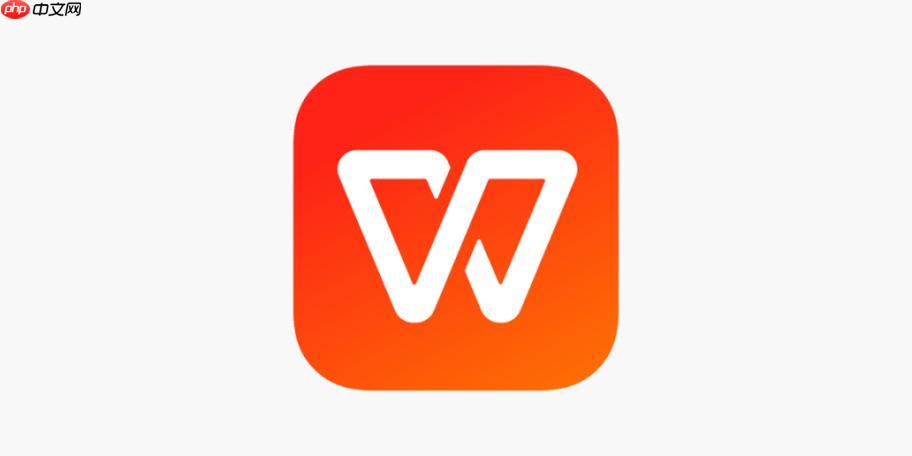
如果您在WPS表格中需要调整单元格内容的显示效果,发现文字被遮挡或排版不够美观,可能是行高设置不合适导致的。以下是几种常用的调整行高的方法:
通过鼠标直接拖动行边界,可以快速设定所需的行高值,适合对个别行进行微调。
1、将鼠标指针移动到行号区域的行边界线上,例如第2行和第3行之间的分隔线。
2、当鼠标变为上下箭头的双线光标时,按住左键向上或向下拖动。
3、拖动到合适高度后松开鼠标即可完成设置。
通过“行高”输入框可输入具体数值,实现精准控制,适用于需要统一格式的报表场景。
1、选中需要调整行高的一个或多个行号。
2、右键点击选中的行号,在弹出的菜单中选择行高选项。
3、在打开的对话框中输入具体的数值(单位为磅),例如“20”。
4、点击“确定”按钮应用设置。

启科网络商城系统由启科网络技术开发团队完全自主开发,使用国内最流行高效的PHP程序语言,并用小巧的MySql作为数据库服务器,并且使用Smarty引擎来分离网站程序与前端设计代码,让建立的网站可以自由制作个性化的页面。 系统使用标签作为数据调用格式,网站前台开发人员只要简单学习系统标签功能和使用方法,将标签设置在制作的HTML模板中进行对网站数据、内容、信息等的调用,即可建设出美观、个性的网站。
 0
0

该方式会根据单元格中最长的文字内容自动计算合适的行高,避免文字溢出或空间浪费。
1、选中包含文本内容的一行或多行。
2、在菜单栏中找到并点击开始选项卡。
3、在“单元格”功能区点击“格式”按钮。
4、从下拉菜单中选择自动调整行高选项。
适用于需要统一多行高度的情况,如制作标准表格模板。
1、按住Ctrl键并逐个点击需要设置的行号,或用鼠标拖动选择连续多行。
2、右键点击任意选中行号,选择行高命令。
3、输入统一的高度值,如“18”,然后点击“确定”。
以上就是wps怎么设置行高_WPS表格设置行高的方法的详细内容,更多请关注php中文网其它相关文章!

全网最新最细最实用WPS零基础入门到精通全套教程!带你真正掌握WPS办公! 内含Excel基础操作、函数设计、数据透视表等

Copyright 2014-2025 https://www.php.cn/ All Rights Reserved | php.cn | 湘ICP备2023035733号